A gestão de recursos é uma parte crucial do planeamento de projectos no MS Project. Neste tutorial, aprenderá a gerir de forma óptima os vários recursos e a sua utilização. Iremos esclarecer como analisar a utilização dos recursos e como garantir que não existem estrangulamentos de pessoal. Este guia passo a passo mostra-lhe como fazer isto de forma eficaz.
Principais conclusões
- A utilização dos recursos é documentada em horas.
- É possível verificar o nível de utilização de um determinado recurso.
- É aconselhável utilizar a tabela de recursos para ajustar os dados.
- O calendário de recursos pode ser configurado de várias maneiras.
Instruções passo a passo
Para dominar a gestão de recursos no MS Project, siga as etapas abaixo:
1. chamar a gestão de recursos
Iniciar o MS Project e abrir o projeto para o qual se pretende gerir os recursos. Aceda à síntese dos recursos que criou para o seu projeto. Aqui pode ver todos os recursos e analisar a sua utilização.
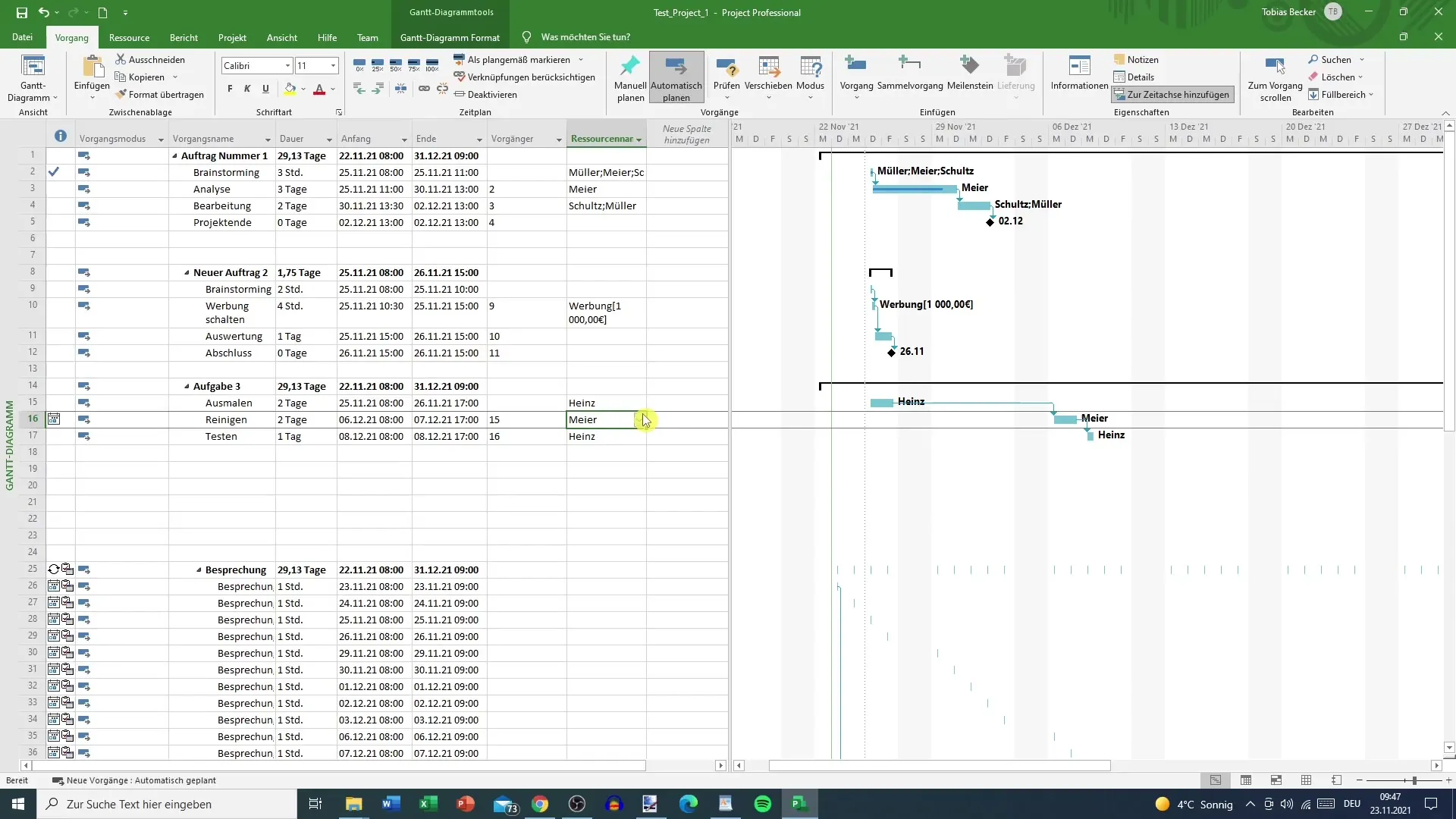
2. analisar a utilização dos recursos
Agora, observe mais de perto a utilização dos recursos. No separador "Recursos", pode ver quanto trabalho é necessário de cada recurso e a que horas. Por exemplo, a ferramenta mostra-lhe que uma determinada pessoa está programada para fazer um brainstorming durante 3 horas.
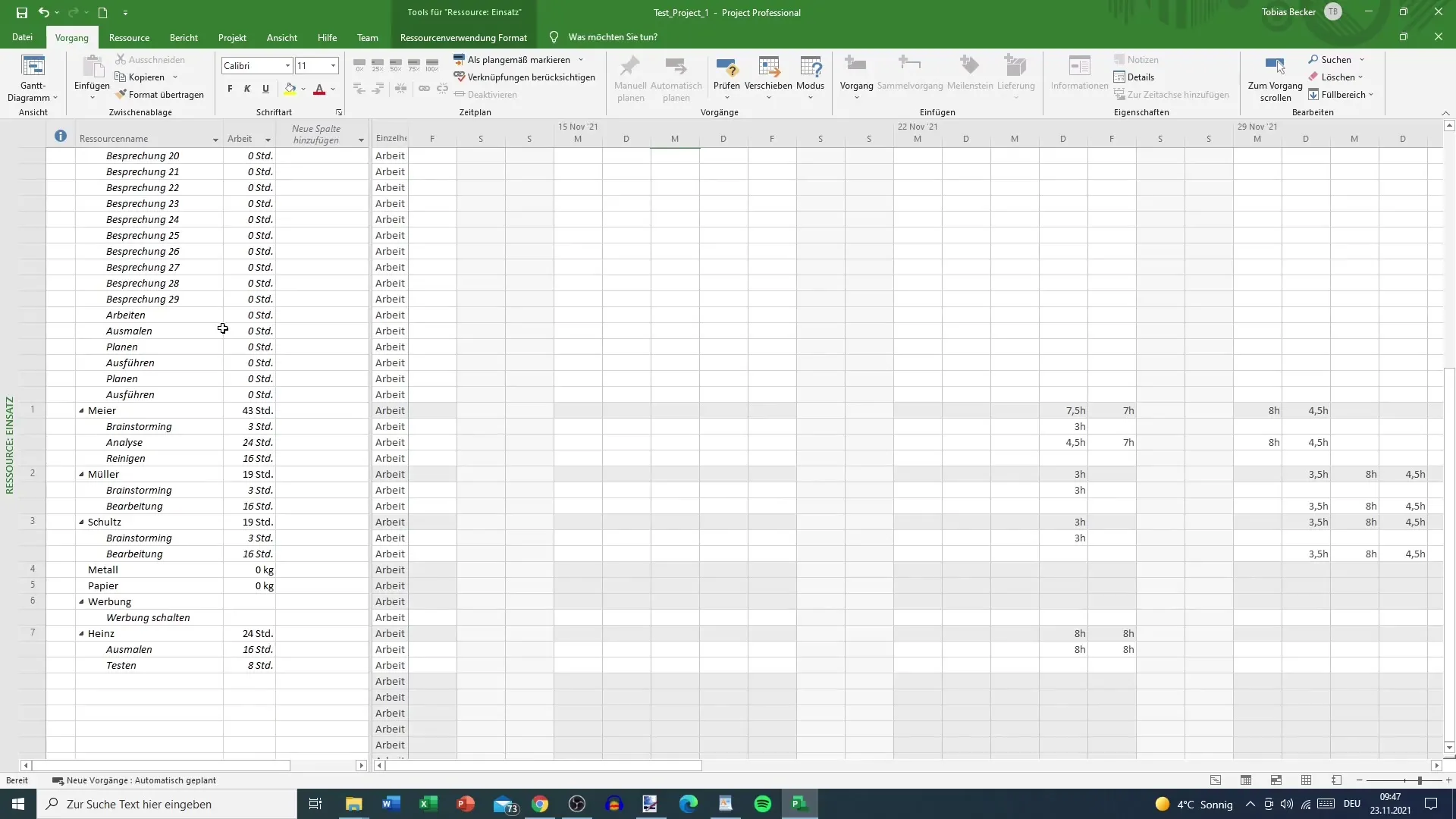
3. verificar a utilização dos recursos
É importante monitorizar a utilização dos recursos. Isto permite-lhe reconhecer se uma pessoa está sobrecarregada ou subcarregada. Por exemplo, pode selecionar o recurso "Moleiro" e verificar que ele está sobrecarregado se houver várias tarefas pendentes ao mesmo tempo.
4. Mudar de recursos
No MS Project, pode alternar entre os recursos individuais para verificar a sua utilização em diferentes fases do projeto. Ao deslizar a janela, também pode alternar rapidamente entre diferentes recursos, como "Heinz", "Schulz" e outros.
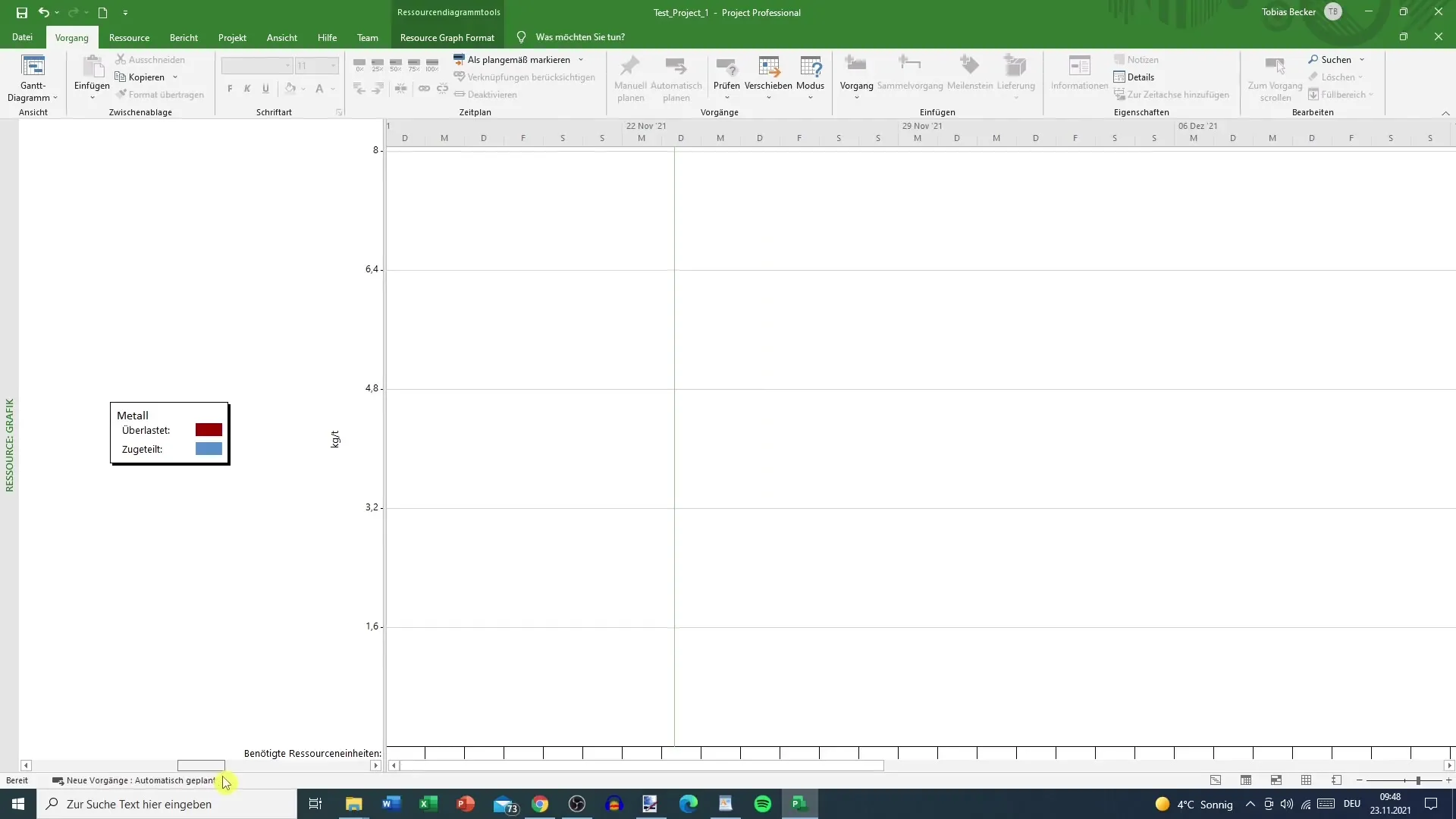
5. personalizar os dados dos recursos
A tabela de recursos oferece-lhe muitas opções de personalização. Pode alterar nomes, personalizar a atribuição de recursos e descrever o tipo de recursos. Também pode introduzir unidades como o tempo em percentagem (por exemplo, 100% ou 50%).
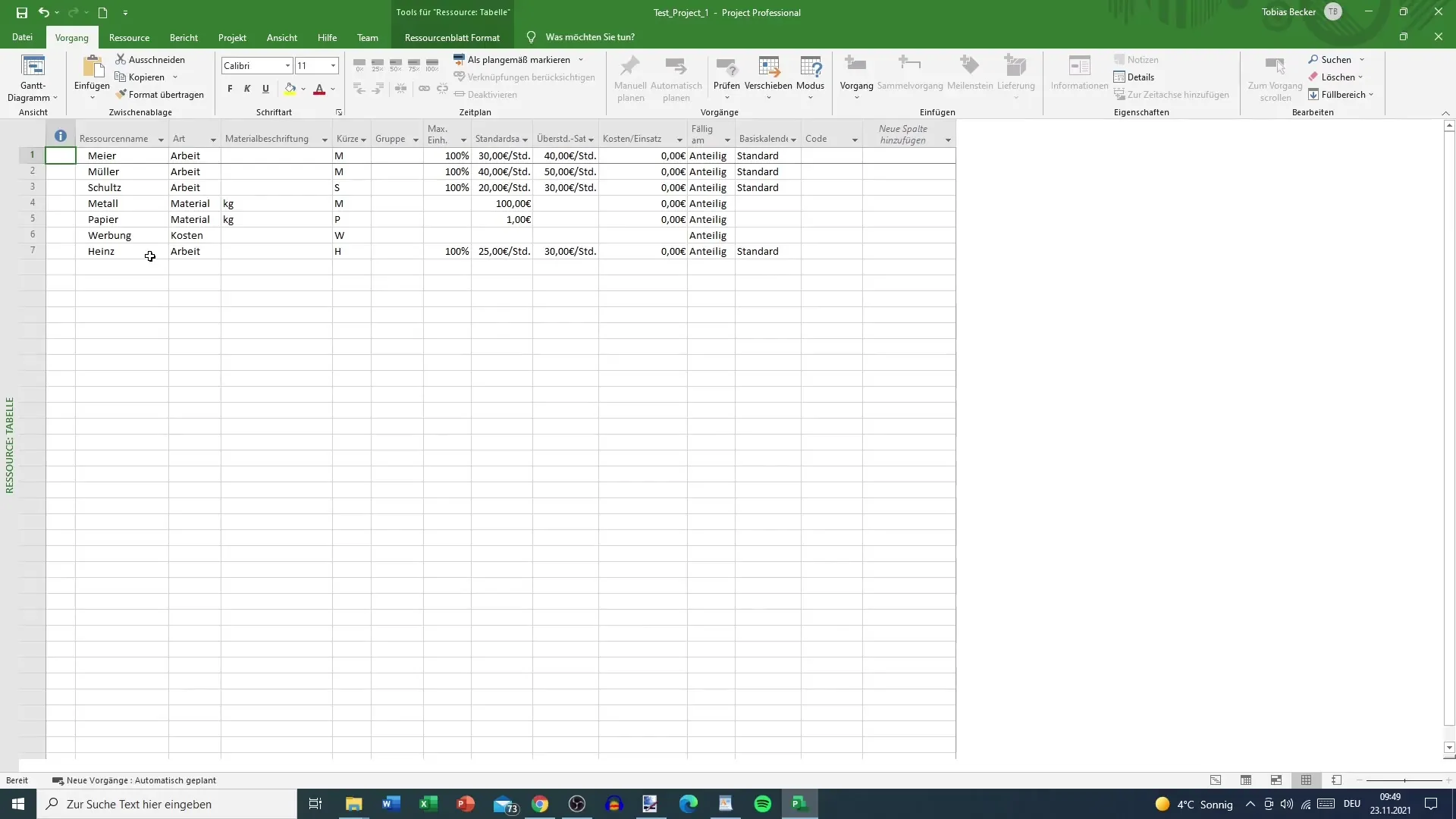
6. definir os custos dos recursos
Tem a possibilidade de introduzir taxas de custo para os seus recursos. Pode especificar quanto custam os recursos por hora. Por exemplo, pode especificar que cada utilização de "metal" custa 50 euros.
7. Personalizar os calendários dos recursos
Também é útil configurar os calendários para recursos individuais. Por exemplo, pode especificar para "Schulz" que ele trabalha de acordo com um calendário de turnos noturnos. Isto pode ser crucial para um planeamento correto.
8. analisar o recurso em pormenor
Depois de ter efectuado ajustamentos a vários recursos, pode visualizar cada recurso individualmente. Para tal, selecione o recurso e volte ao ecrã. Aqui, pode ver mais detalhes sobre o recurso selecionado.
9. Verificar as alterações efectuadas
Antes de continuar o seu projeto, deve rever todas as alterações que efectuou. Certifique-se de que tudo foi introduzido corretamente para os recursos e de que não existem sobrecargas.
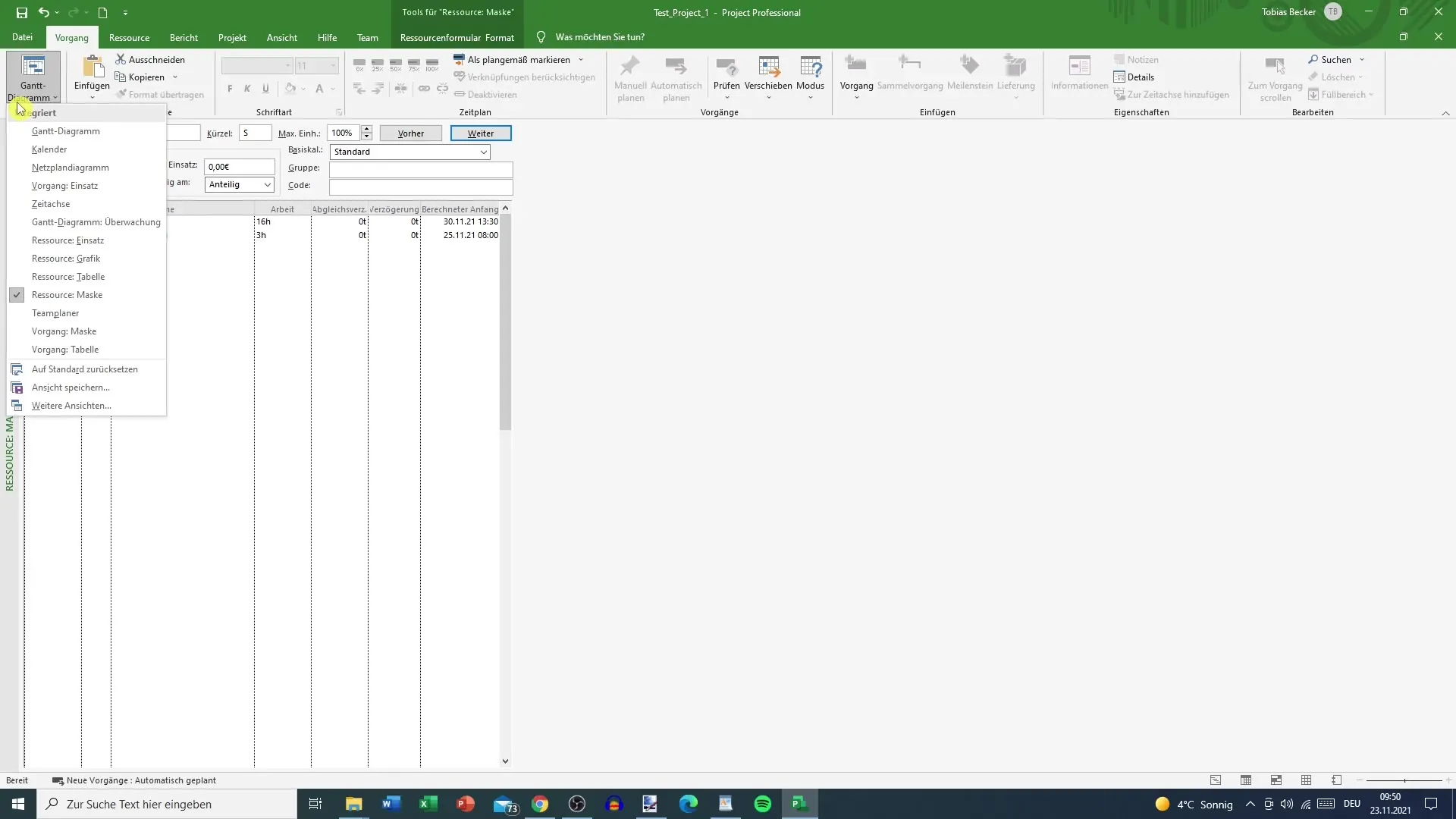
Resumo
Neste guia, aprendeu os passos essenciais para gerir recursos no MS Project. Sabe agora como analisar a utilização dos recursos, verificar a utilização da capacidade, definir custos e ajustar o calendário. Com estes conhecimentos, está bem equipado para gerir o seu projeto de forma eficiente.
Perguntas mais frequentes
Qual é a parte mais importante da gestão de recursos no MS Project?A parte mais importante é a monitorização contínua da utilização dos recursos.
Como posso verificar a utilização de um recurso?Pode selecionar o recurso e tornar a sua utilização visível em várias tarefas.
Posso alterar a taxa de custo de um recurso?Sim, pode alterar a taxa de custo na tabela de recursos.
É necessário criar calendários individuais para cada recurso?Sim, é útil se os recursos trabalharem a horas diferentes.


